Exempció de responsabilitat: algunes pàgines d'aquest lloc poden incloure un enllaç d'afiliació. Això no afecta de cap manera el nostre editorial.
Com a aplicació de programari gratuïta i de codi obert, Kodi funciona amb tot tipus de maquinari, com ara televisors intel·ligents i fins i tot FireSticks. Amb Kodi, podeu veure la televisió, escoltar música i molt més. També admet complements que amplien les seves capacitats.

Un dels complements disponibles es diu The Crew i el podeu descarregar gratuïtament. Tanmateix, els passos són diferents de la instal·lació de complements des del directori oficial. no et preocupis; trobareu tota la informació que necessiteu per instal·lar The Crew per a Kodi aquí.
Instal·lació del complement Kodi Crew
The Crew funciona amb Kodi 19 Matrix i qualsevol versió inferior. Amb ell, podeu veure pel·lícules sota demanda, esports i molt més. La tripulació fins i tot divideix l'entreteniment en categories clares per triar.
Amb aquest mètode, podeu instal·lar The Crew en diversos dispositius, inclosos FireStick, caixes Android TV i telèfons.
Activació de baixades de fonts desconegudes
Abans de poder instal·lar The Crew, primer heu de configurar Kodi. De manera predeterminada, Kodi no permet als usuaris instal·lar complements de tercers des de fonts no oficials. Tanmateix, podeu desactivar aquestes restriccions seguint els passos següents:
- Llançament Què? al vostre dispositiu i aneu a Configuració menú, representat per una icona d'engranatge.
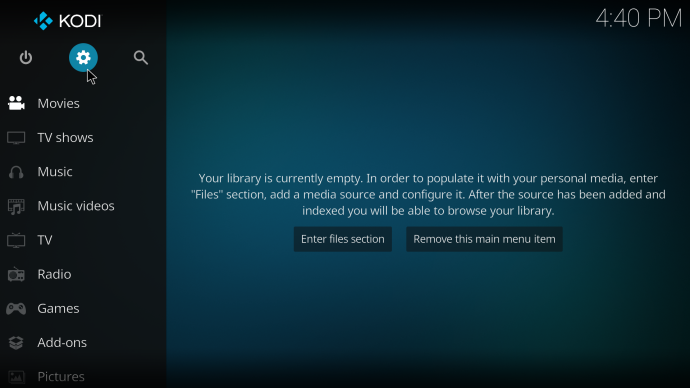
- Seleccioneu Sistema , que es troba a l'extrem inferior dret.
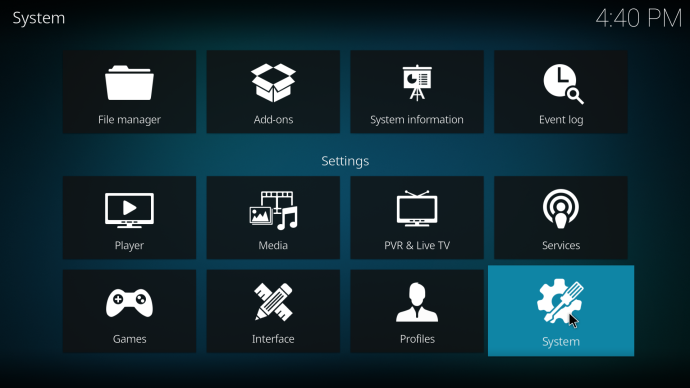
- Mou-te cap avall Complements .
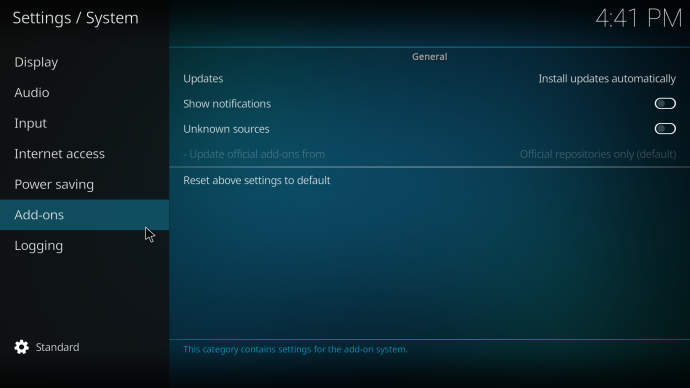
- Al costat dret de la pantalla, alterna Fonts desconegudes fins al Encès posició.
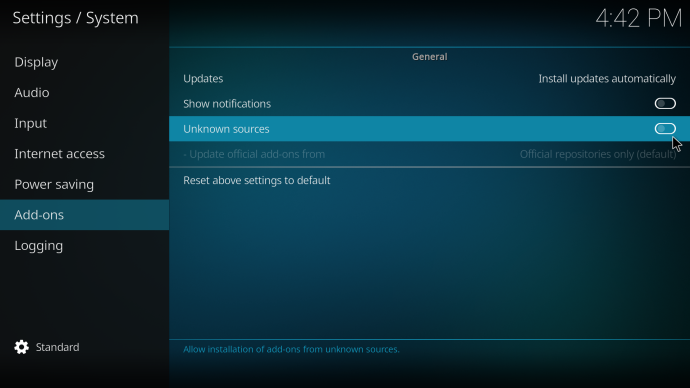
- Seleccioneu Sí per mantenir activada aquesta configuració.
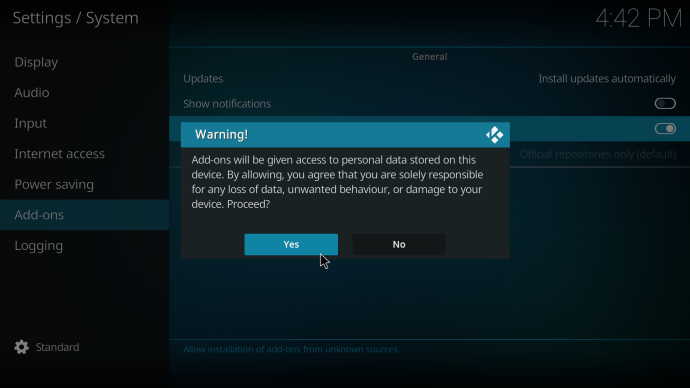
Descàrrega de The Crew
Després d'habilitar la configuració per instal·lar complements de fonts desconegudes, ara podeu descarregar The Crew. Aquestes instruccions us ajudaran amb el procés.
Oferta limitada: 3 mesos GRATIS! Obteniu ExpressVPN. Segur i fàcil de transmetre.- Torna a la Configuració menú.
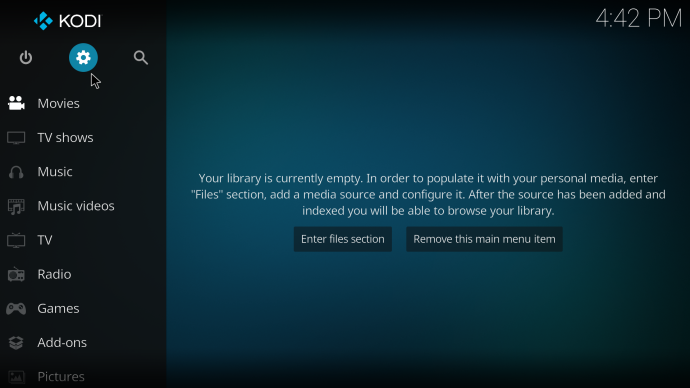
- Seleccioneu Gestor d'arxius .
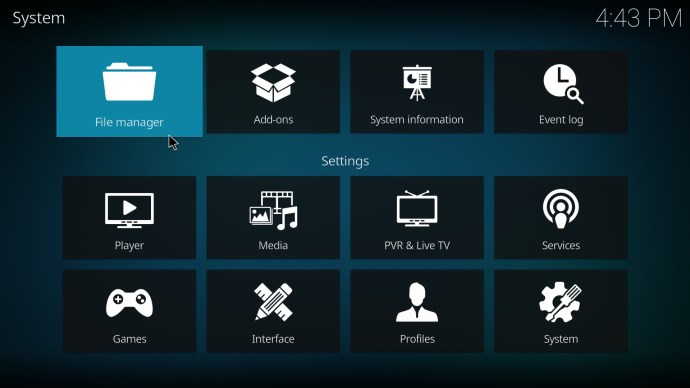
- Tria Afegeix la font .
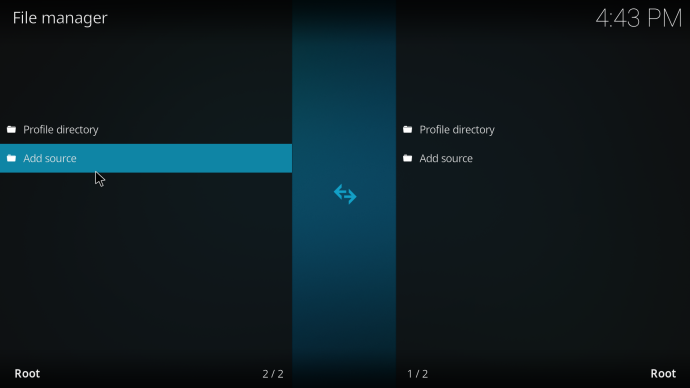
- A la següent finestra emergent, seleccioneu Cap opció.
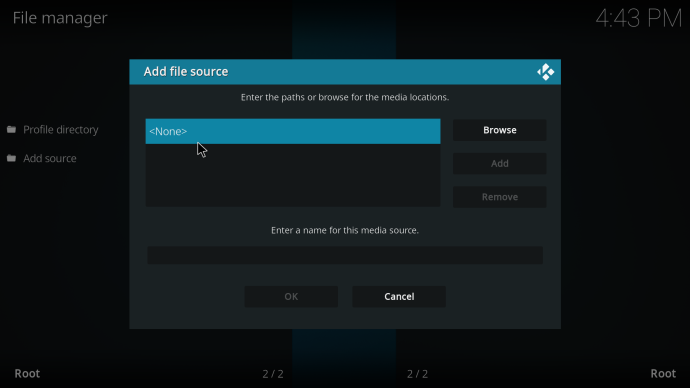
- Escriviu l'URL següent al camí d'origen: https://team-crew.github.io/
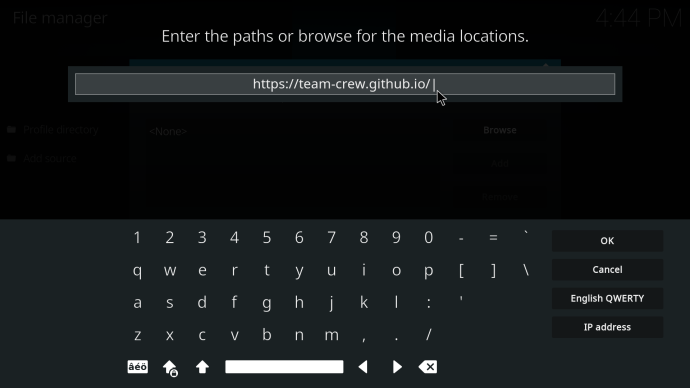
- Doneu un nom al camí d'origen que recordeu.
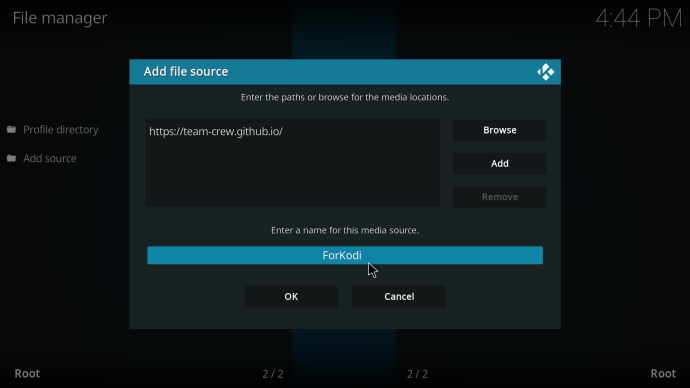
- Seleccioneu D'acord per confirmar les vostres eleccions.
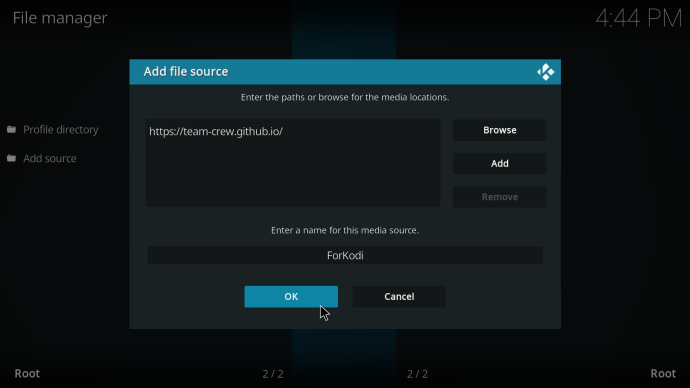
Instal·lant el repositori de la tripulació
Un cop hàgiu descarregat The Crew del seu lloc web de GitHub, és hora d'instal·lar el seu repositori. Així és com:
- Torna a la Configuració menú de nou.
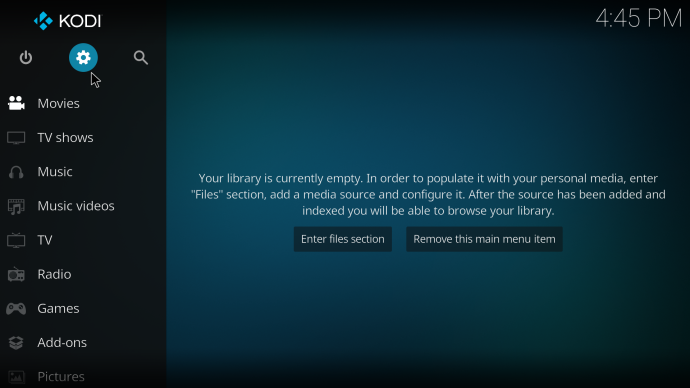
- Aquesta vegada, selecciona Complements .
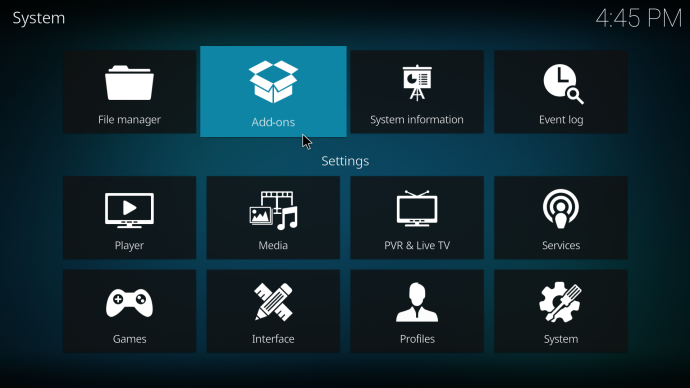
- Seleccioneu Instal·leu des del fitxer zip .
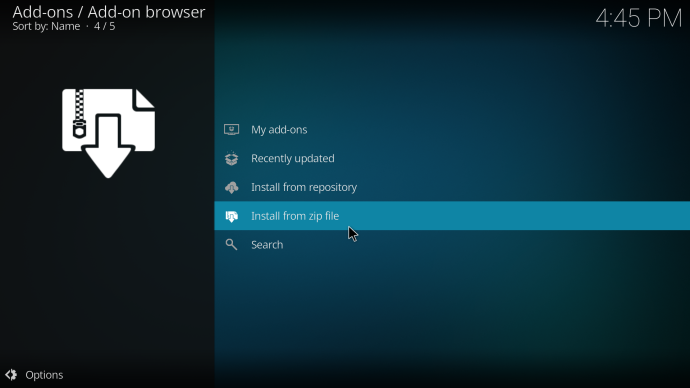
- Cerqueu el camí d'origen que acabeu d'anomenar.
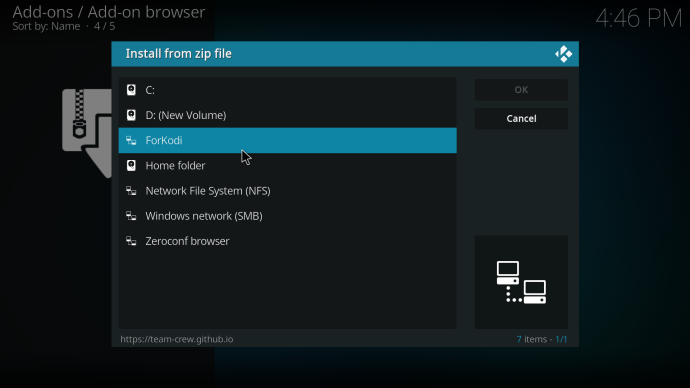
- Obriu el fitxer ZIP que tingui la darrera versió i seleccioneu D'acord .
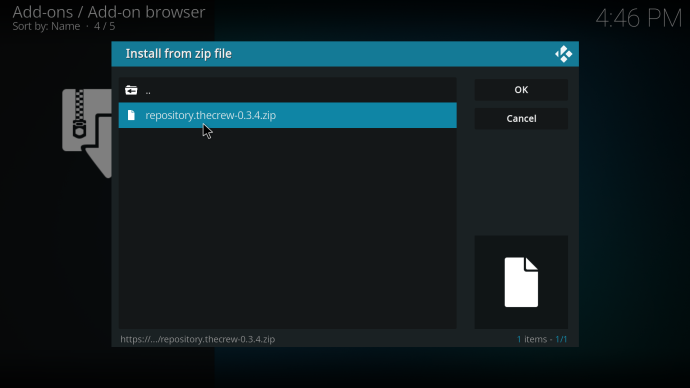
- Espereu fins que el repositori de The Crew s'acabi d'instal·lar; la notificació us informarà quan s'hagi completat el procés.
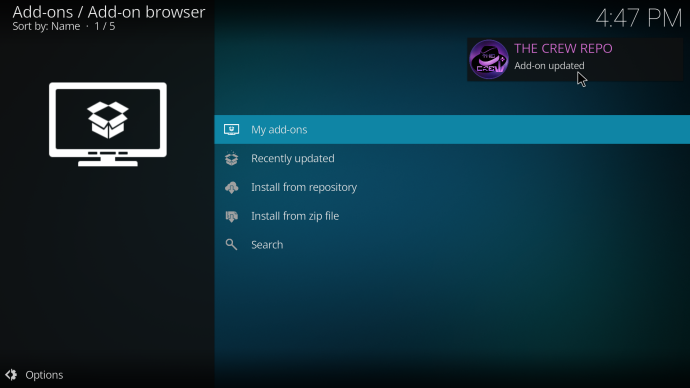
Instal·lació de The Crew
Encara no heu acabat, ja que només heu instal·lat el repositori. Ara, passarem a instal·lar el complement. Les instruccions són les següents:
- Tornar a Complements .
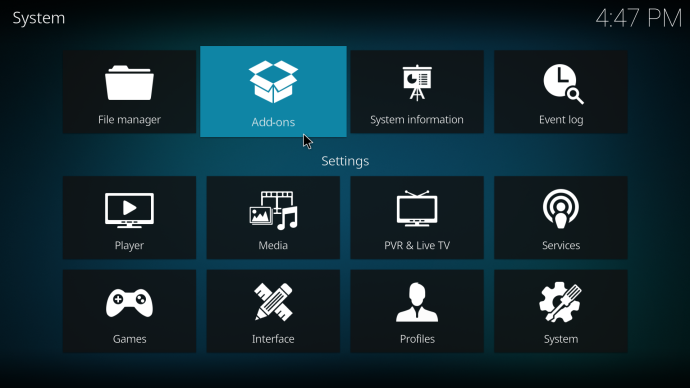
- Seleccioneu Instal·lar des del repositori .
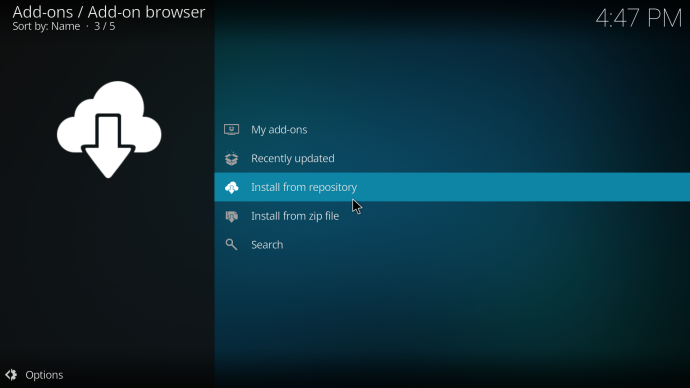
- Seleccioneu L'equip .
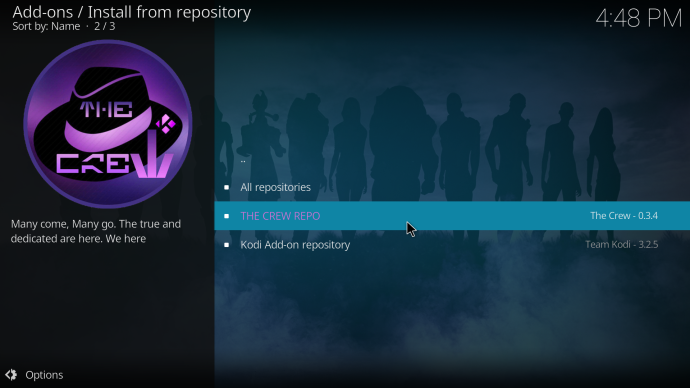
- Anar a Complements de vídeo .
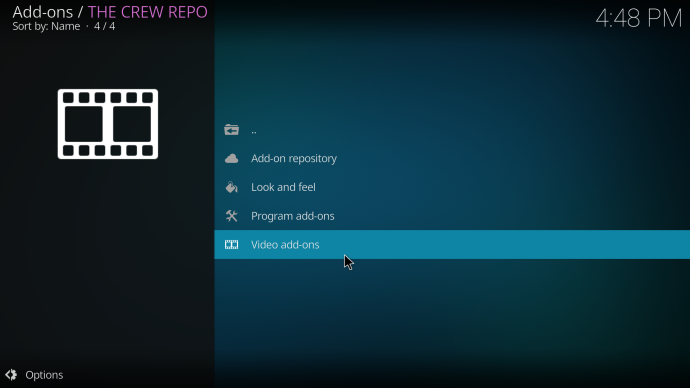
- Collir L'equip de la llista.
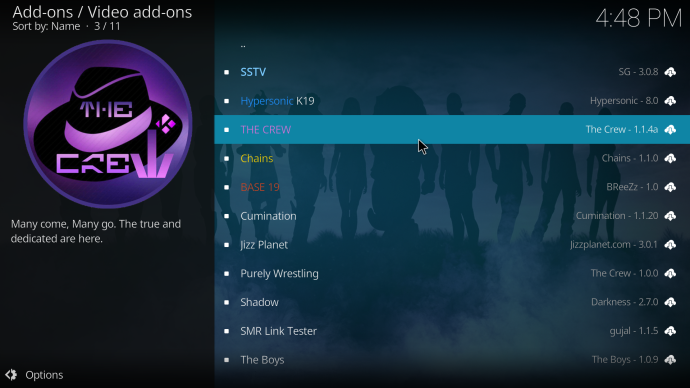
- Aneu a la part inferior dreta i seleccioneu Instal·lar .
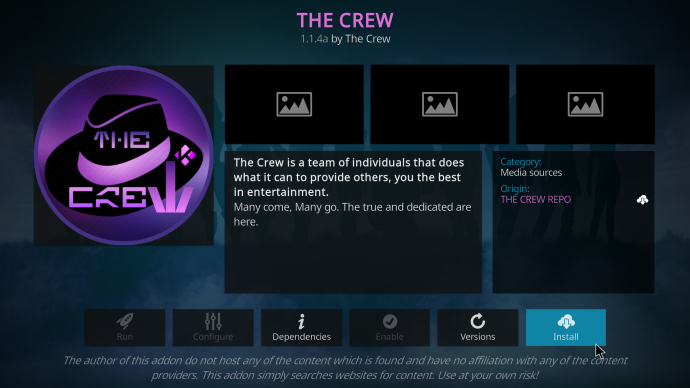
- Seleccioneu D'acord per començar el procés d'instal·lació; una altra notificació us farà saber que el procés s'ha completat.
- Kodi us oferirà ajudar-vos a configurar YouTube, però hauríeu de seleccionar-lo No en canvi.
- Després d'això, hauríeu de poder utilitzar The Crew.
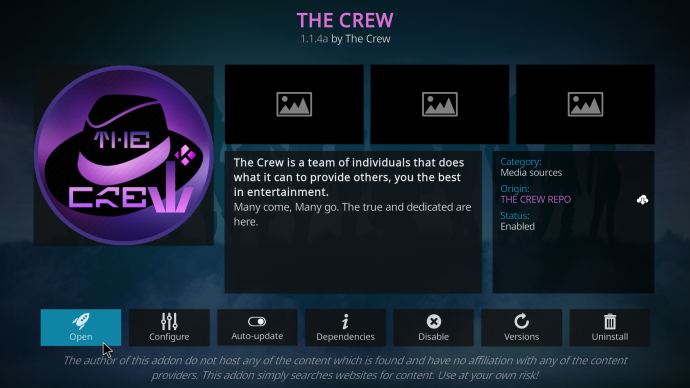
Tot i que el procés és llarg i pot ser complicat per a alguns usuaris, seguint les nostres instruccions s'instal·larà correctament el complement. Ara, tot el que has de fer és buscar programes per veure.
Com utilitzar el complement de Kodi Crew
Abans de començar a veure vídeos, us recomanem que utilitzeu el nostre millor VPN collir, ExpressVPN , per ocultar la vostra informació digital. Sempre hi ha VPN per a la plataforma on utilitzeu Kodi i The Crew, ja sigui un FireStick, un telèfon Android o un ordinador.
Un cop estiguis protegit, pots seguir aquests passos per utilitzar The Crew per veure programes:
- Anar a Complements al menú.
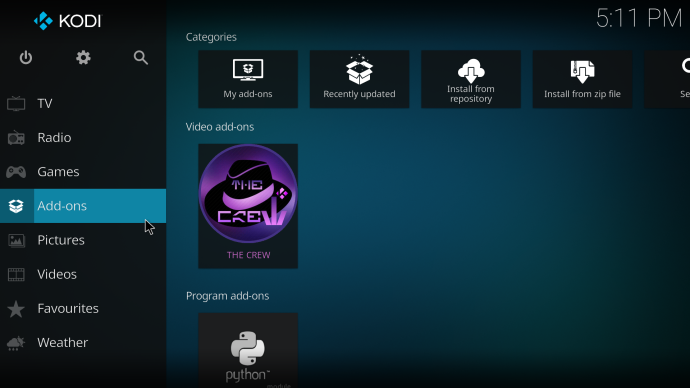
- Seleccioneu Complements de vídeo .
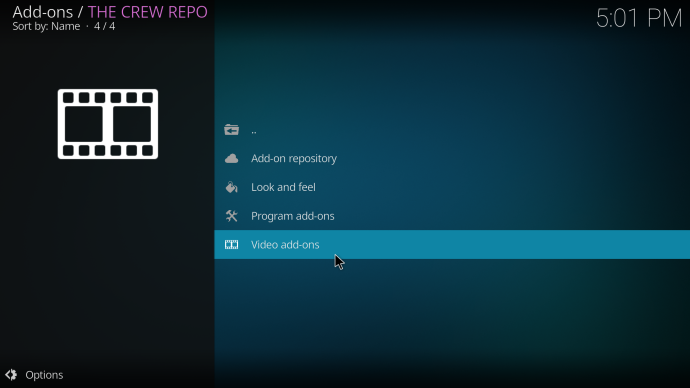
- Tria L'equip .
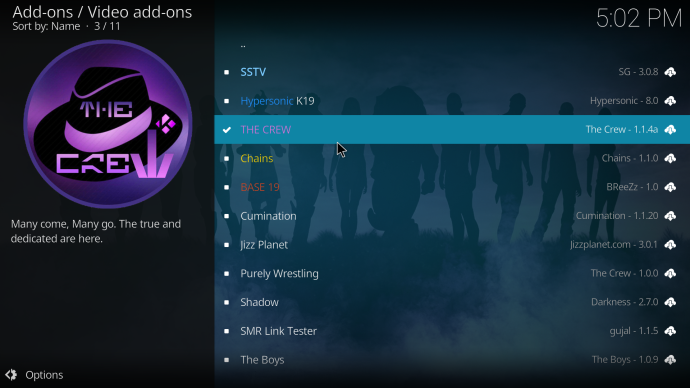
- Hauríeu de veure una nova finestra amb diferents categories.
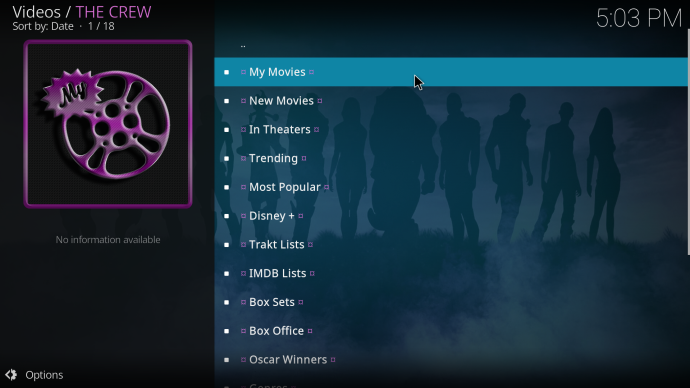
- Tria la categoria a la qual vols veure o anar Cerca per trobar alguna cosa.
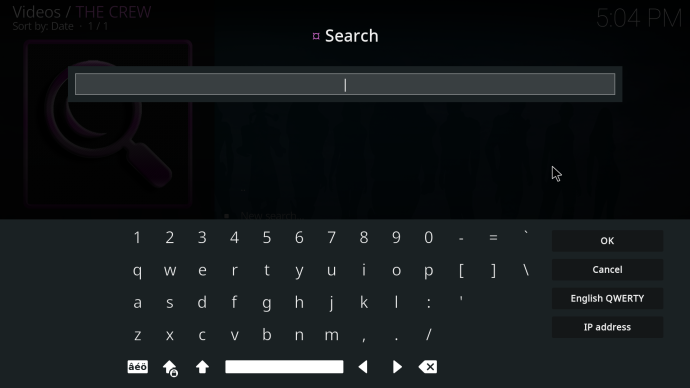
- Un cop trieu una pel·lícula o un programa de televisió, veureu uns quants enllaços.
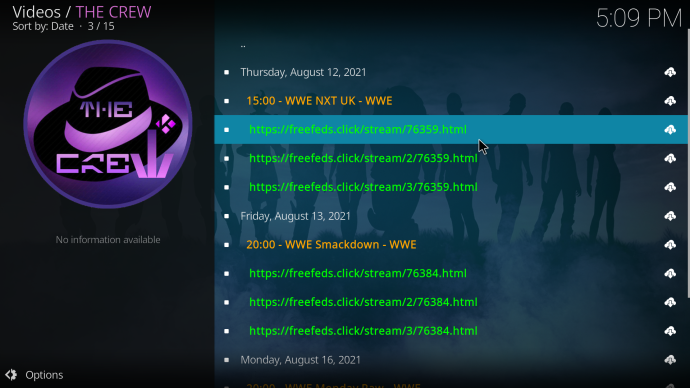
- D'aquests enllaços, trieu el primer i comproveu si funciona.
- En cas afirmatiu, podeu seguir mirant.
Què passa si un enllaç no funciona?
No ets l'únic que utilitza The Crew per veure el teu contingut preferit. De vegades, es necessita més d'un enllaç per veure una pel·lícula. Seguiu aquests passos si un enllaç no funciona.
- Torna a la pantalla principal de la pel·lícula o del programa de televisió amb els enllaços.
- Trieu un altre enllaç de la llista.
- Repetiu fins que no hi hagi cap memòria intermèdia o es reprodueixi alguna cosa.
- Gaudeix del contingut.
És possible que necessiteu almenys tres intents abans d'obtenir un enllaç que funcioni. Els enllaços gratuïts poden funcionar malament o retardar-se, ja que això és el que utilitza la majoria de la gent.
Aquests enllaços gratuïts també solen arribar a una resolució de 720P. Alguns arriben a 1080P, però són molt rars. Per gaudir de reproduccions d'alta qualitat, hauràs d'utilitzar una cosa anomenada Real-Debrid.
com estalviar snapchats sense que en sabin el 2016
Real-Debrid us permet pagar per enllaços premium, que poden arribar a 4K HD i no són propensos a la memòria intermèdia. D'aquesta manera esteu pagant per un millor accés al contingut.
Els enllaços gratuïts encara es poden utilitzar, encara que trobar-ne un que funcioni pot ser un repte.
Preguntes freqüents addicionals
Es pot instal·lar el complement Crew en un FireStick?
Sí, podeu instal·lar The Crew en un FireStick. Els passos funcionen per a totes les plataformes sempre que utilitzeu Kodi.
Per què el complement de Kodi Crew no funciona?
El principal motiu pel qual The Crew probablement no funciona és a causa d'un altre complement anomenat Indigo. Impedeix que The Crew funcioni i l'haureu de bloquejar i eliminar. Seguiu aquests passos:
1. Aneu a Complements pantalla.
2. Seleccioneu Navegador de complements .
3. Seleccioneu Instal·lar des del repositori .
4. Tria L'equip .
5. Aneu a Complements del programa .
6. Seleccioneu Fot índigo .
7. Instal·leu-lo.
Després d'això, el complement amb un nom creatiu eliminarà Indigo i deixarà que The Crew torni a funcionar. No cal que us preocupeu per Indigo en el futur.
Què hem de mirar?
Amb el complement The Crew, podeu veure pel·lícules i programes de televisió o escoltar cançons que us agraden. És molt convenient i, el millor de tot, no costa res. A menys que vulgueu utilitzar Real-Debrid per a enllaços premium, és a dir.
Quins programes has vist amb The Crew? Has tingut problemes per instal·lar The Crew? Feu-nos-ho saber a la secció de comentaris a continuació.









